זה די מעצבן שכשאתה מחבר את האוזניות שלך אבל עדיין הצליל מתנגן דרך הרמקולים המובנים. לאחר שדרוג ממשתמשי Windows 7 למשתמשי Windows 10, בדרך כלל, התלוננו על כך שמיקרופון האוזניות אינו פועל.
אוזניות מספקות פרטיות בסיסית, וכמובן שעדיף להאזין לשירים, לצפות בסרטים ולשחק במשחקים באמצעות אוזניות. זה לא יפריע לאחרים וגם ישמור על תפאורה של מקום שזקוק לשקט. למרבה הצער, מיקרופון האוזניות לא עובד קורה הרבה אצל משתמשי Windows 10.
אוזניות של Windows 10 לא מזוהות היא הרבה שגיאות נפוצות שקורות בסדירות מסוימת. כאן במאמר זה, אנו הולכים לשתף כיצד תקן בעיית אוזניות לא עובדות ב- Windows.
אוזניות לא עובדות ב- Windows 10
ישנם גורמים רבים לאוזניות Windows 10 שלא זיהו שגיאה. אבל אתה עדיין לא צריך להיכנס לפאניקה כי יש הרבה תיקונים פוטנציאליים שאתה יכול להשתמש בהם. אתה יכול לנסות לפתור את הבעיה על ידי חיבור האוזניות למחשב אחר ובדיקה אם האוזניות במצב עבודה או לא. אם הבעיה נשארת זהה, יש בעיה במחשב האישי.
שיטה 1- השבת זיהוי שקע בלוח הקדמי
השיטה הראשונה לתקן אוזניות של Windows 10 שלא מופיעות בטעות היא על ידי השבתת שקע הלוח הקדמי.
שלב 1. לחץ Windows + R בּוֹ זְמַנִית. פעולה זו תפתח את חלון ההפעלה.
שלב 2. הקלד לוח בקרה. לחץ על Enter כדי לפתוח לוח בקרה.
שלב 3. כעת לחץ על חומרה וסאונד.
שלב 4. הסתכל ואתר Realtek HD מנהל אודיו. עכשיו לחץ עליו.
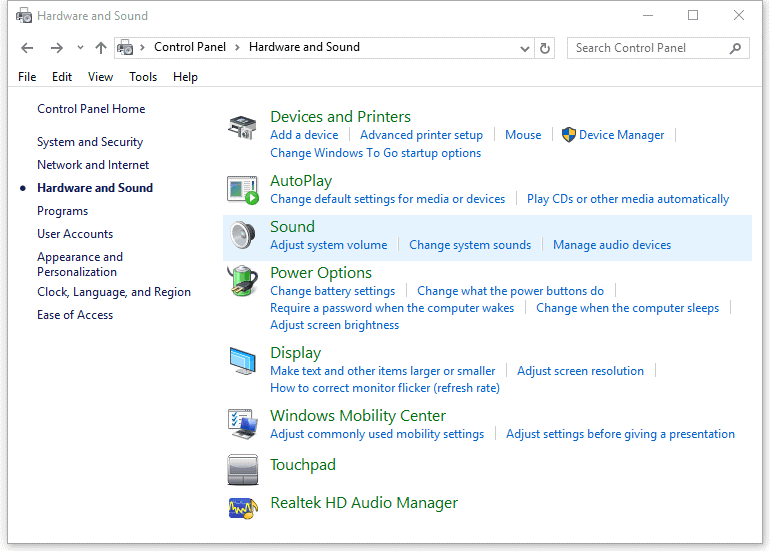
שלב 5 - עבור אל הגדרות המחבר ולחץ על תיבת הסימון "השבת זיהוי שקע בלוח הקדמי".
ובכן, זה יפתור את הבעיה שלך ואם לא אז המשך לשיטה הבאה.
שיטה 2- הגדר אוזניות כהתקן ברירת מחדל
שלב 1 - פתח את לוח הבקרה> הצג לפי קטגוריה> בחר חומרה וצליל.
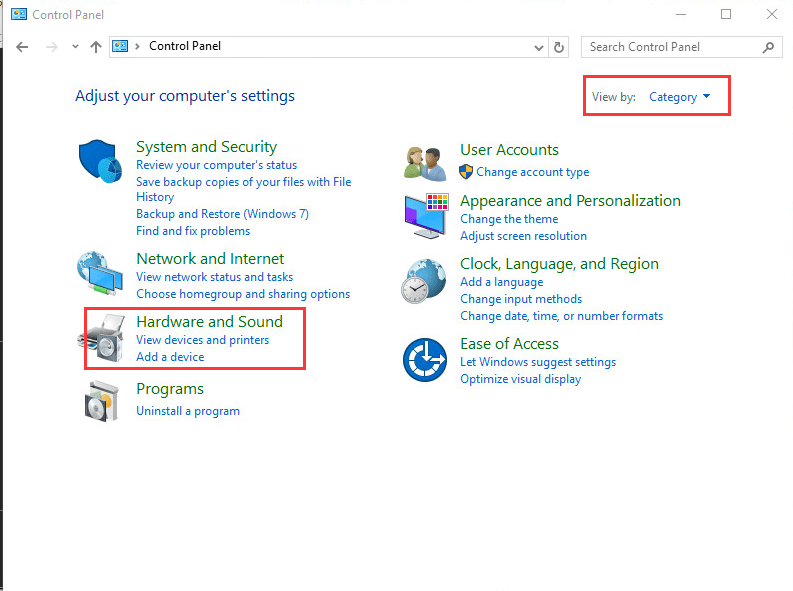
שלב 2- לחץ על צליל.

שלב 3- בחר אוזניות> לחץ על הגדר ברירת מחדל.
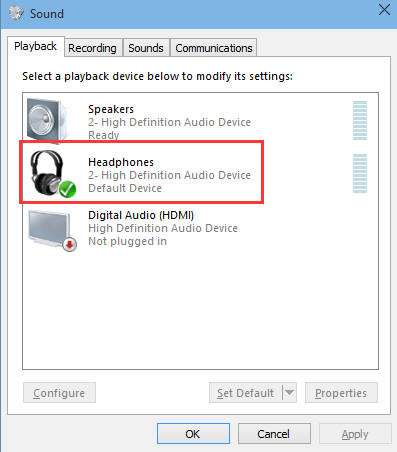
אם במקרה, אין אפשרות לאוזניות בלבד, אך רמקולים / אוזניות בחרו בכך. ולחץ על הגדר כפתור ברירת מחדל.
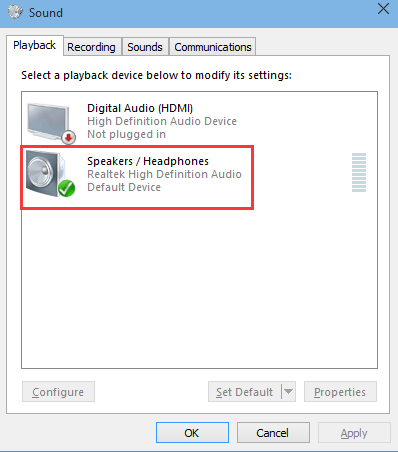
שלב 4 - לחץ על אישור.
שיטה 3- הסר התקנת אודיו IDT
שלב 1 - פתח את לוח הבקרה> תצוגה לפי אייקונים גדולים> תוכניות ותכונות.
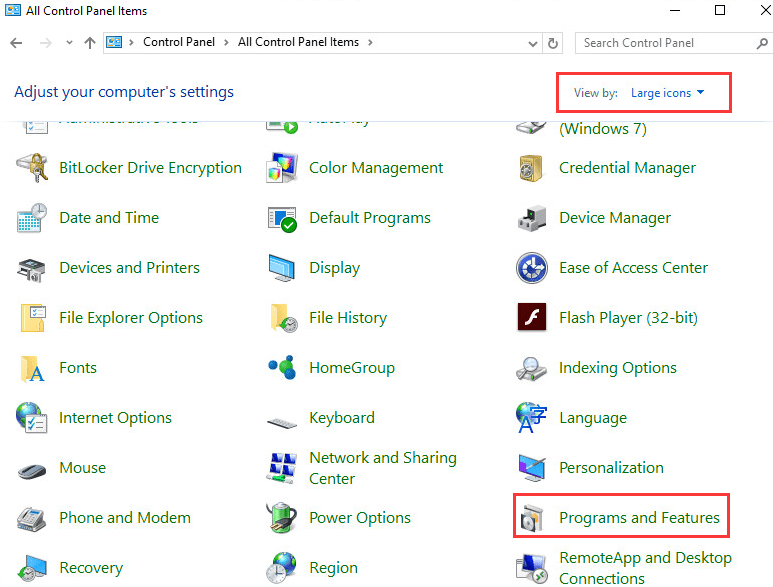
שלב 2 - הסר את ההתקנה של מנהל ההתקן של IDT> הפעל מחדש את המחשב האישי.
שיטה 4 - עדכן מנהלי התקנים לתיקון אוזניות Windows 10 לא זיהו שגיאה
שלב 1- הורדה נהג קל.
שלב 2- כעת הפעל את Driver Easy> סרוק כעת.
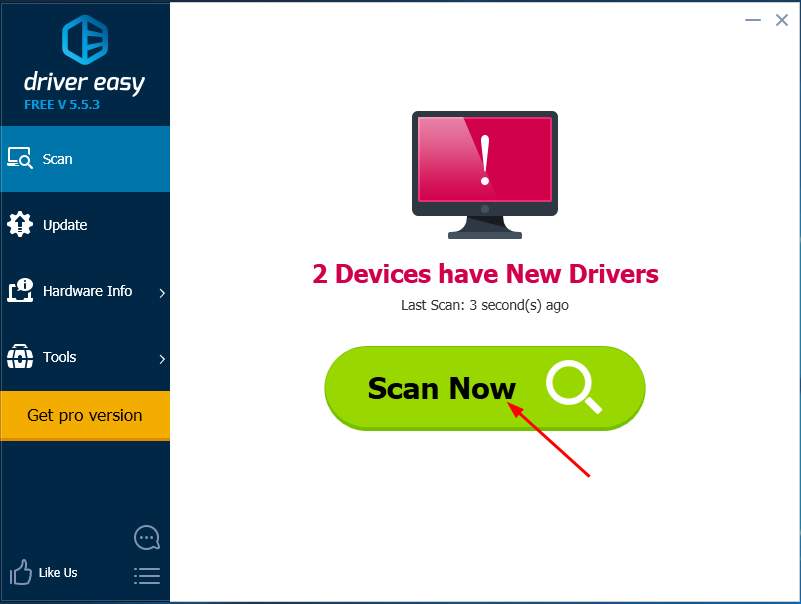
שלב 3- כעת לחץ על כפתור העדכון כדי להוריד ולהתקין באופן אוטומטי את הגרסה הנכונה של מנהל התקן זה.
ובכן, זהו וזה סיימת. אם פעלת באחת מהשלבים כאמור, אתה בטוח להיפטר מהאוזניות שאינן פועלות ב- Windows 10. אז התחל עכשיו.
